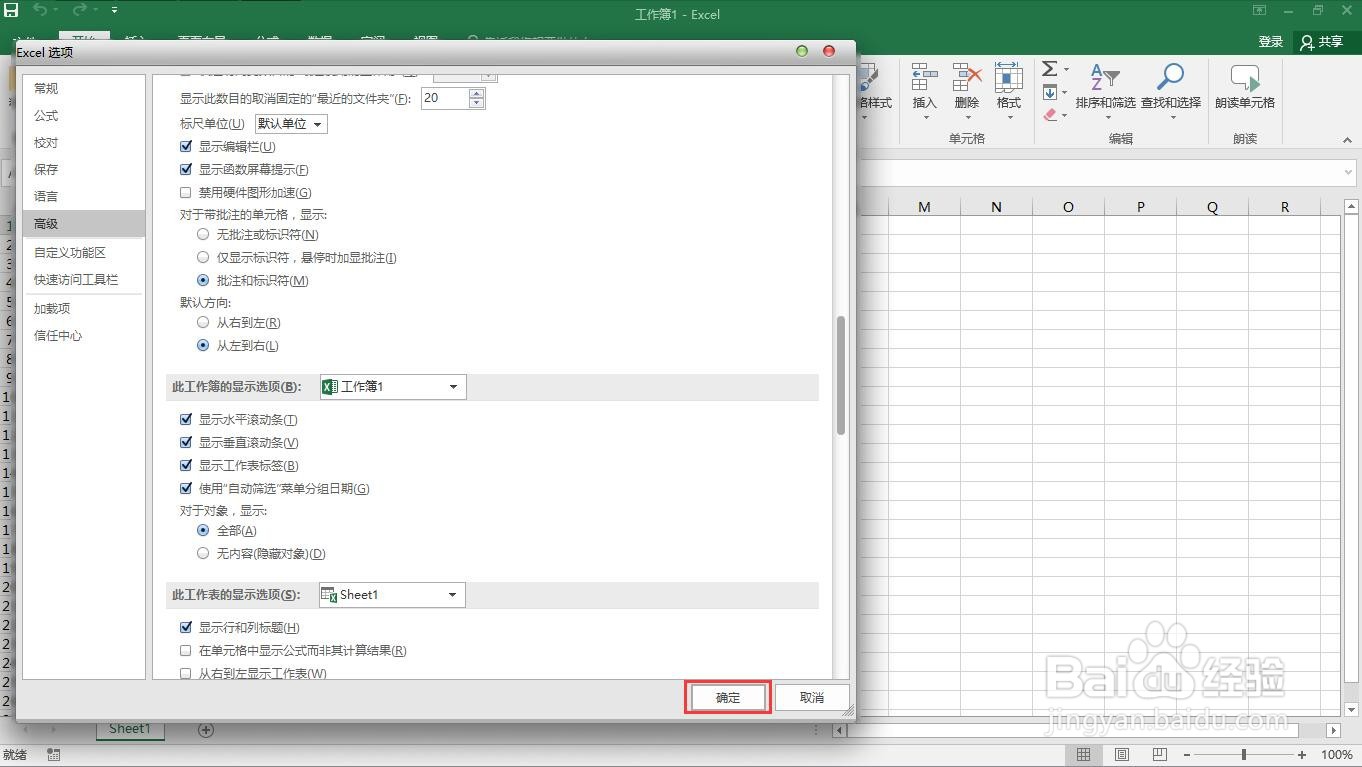1、新建一个空白的excel表格。
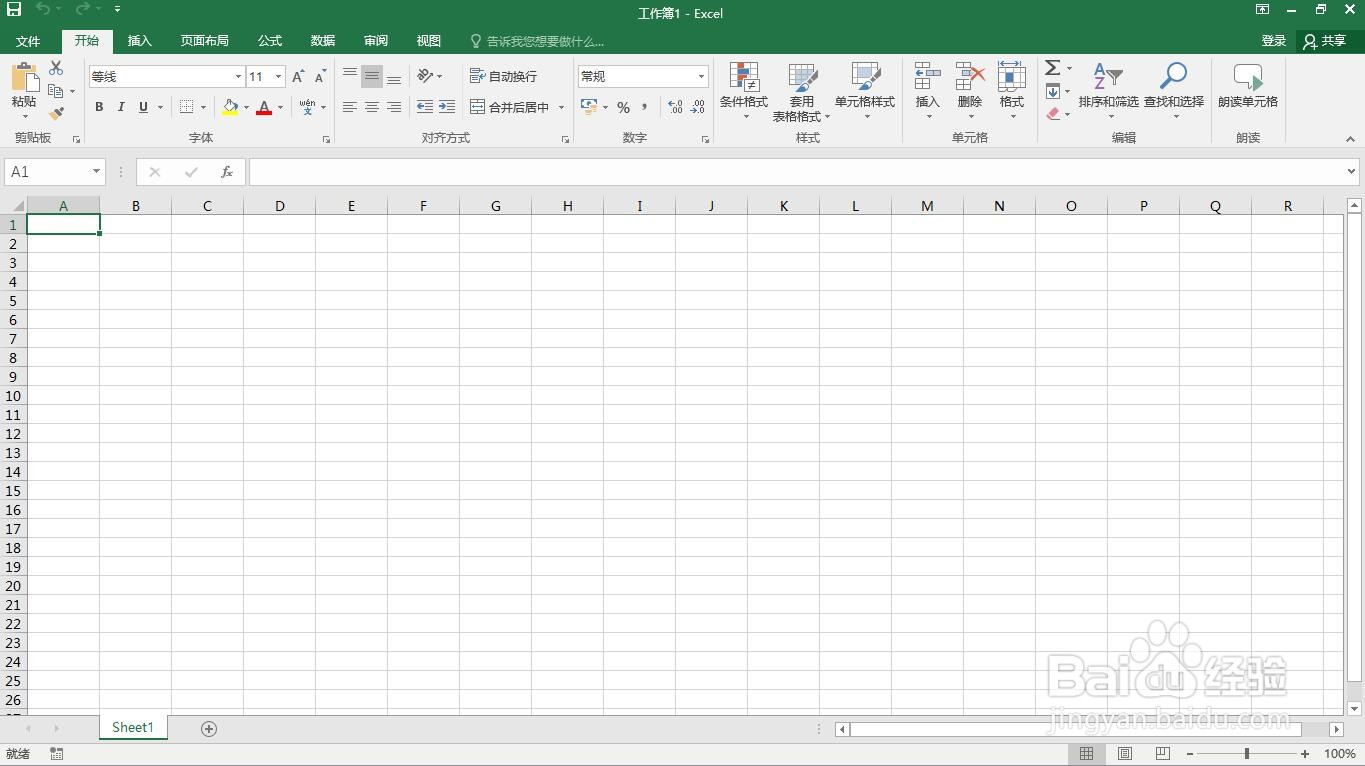
2、点击“文件”菜单。
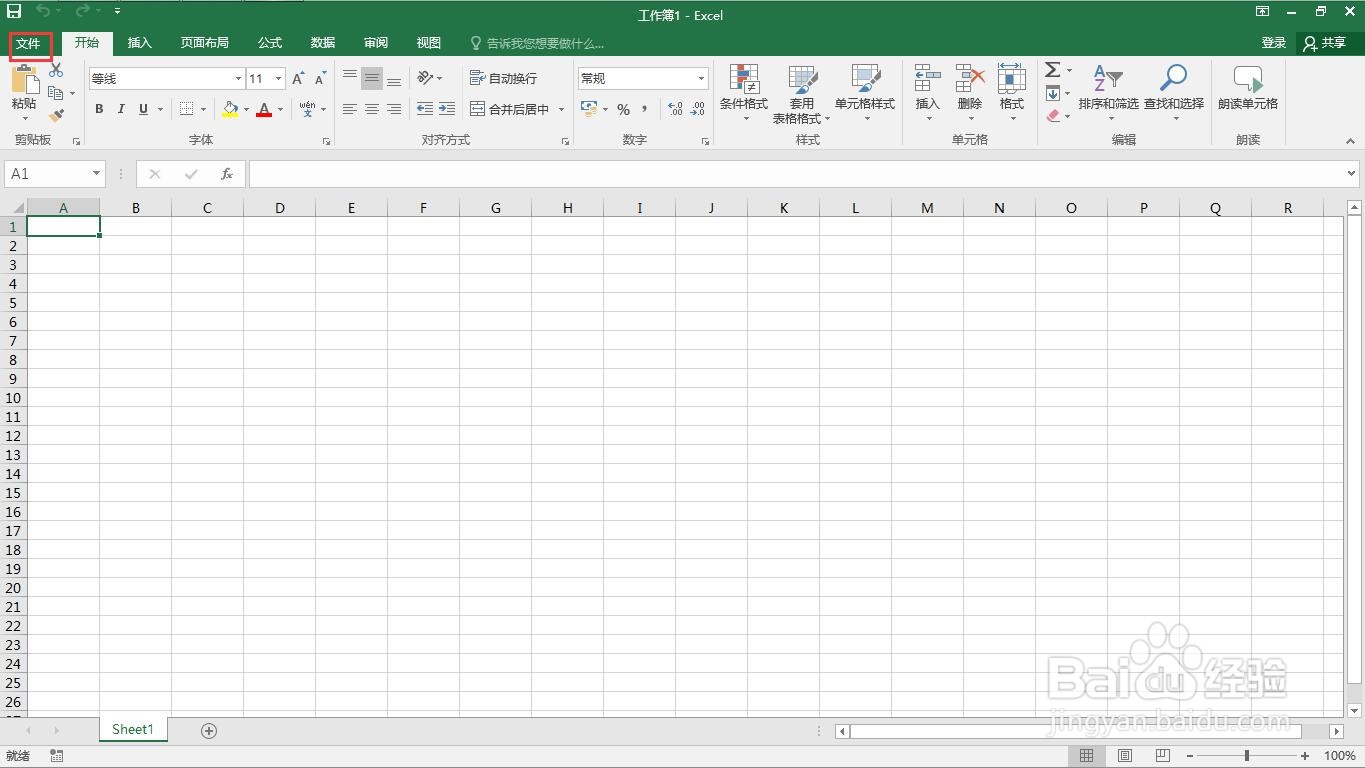
3、点击“选项”。
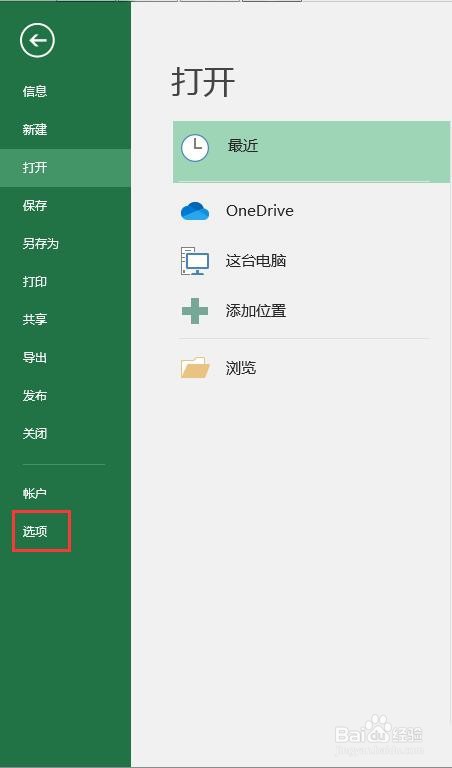
4、弹出选项对话框。
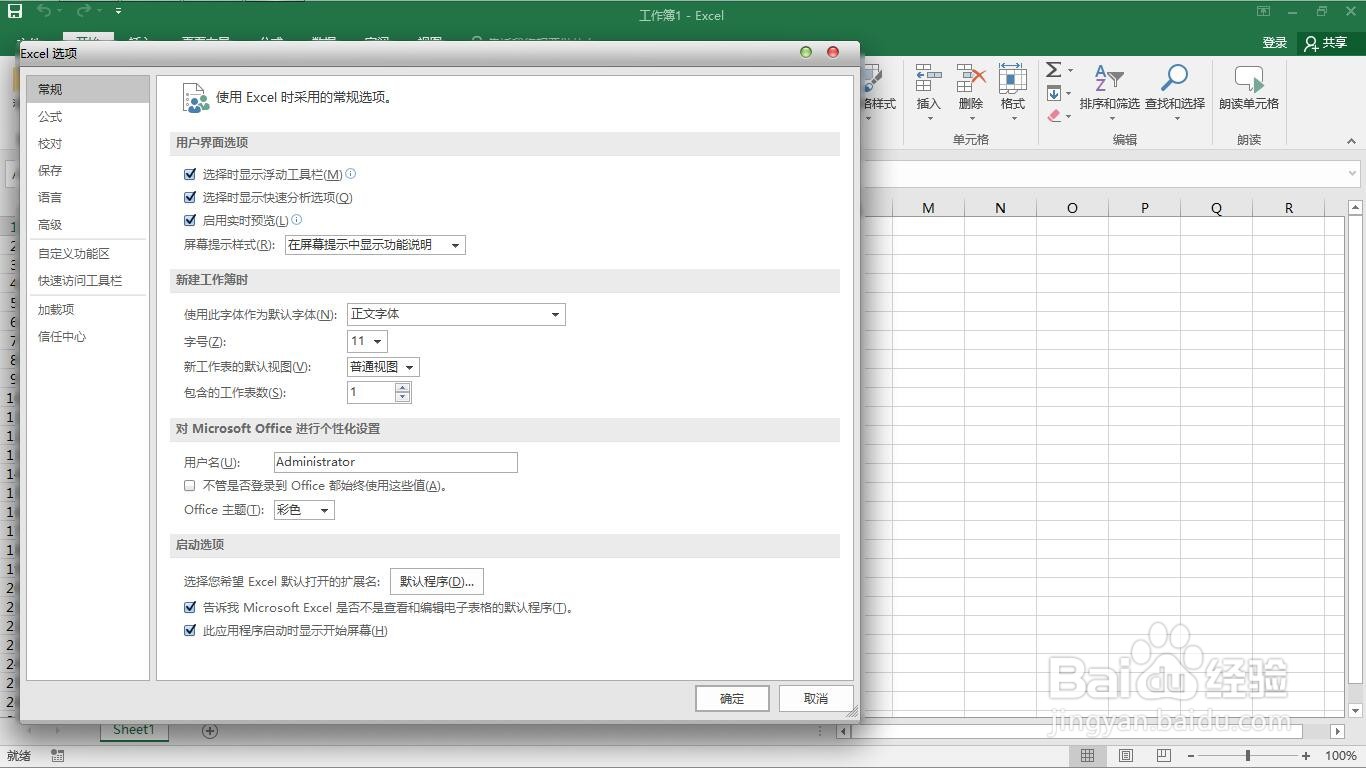
5、点击“高级”选项。
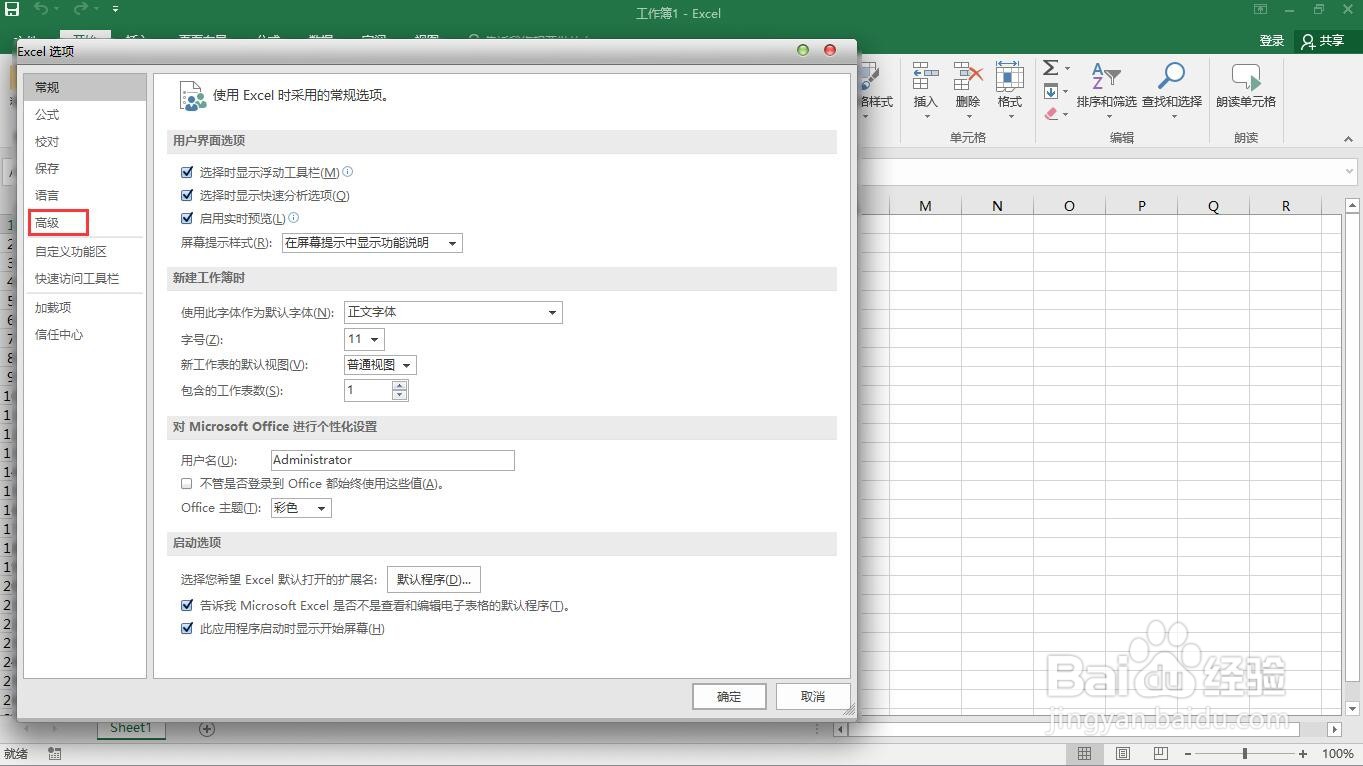
6、找到“显示”下的“关于对象”。
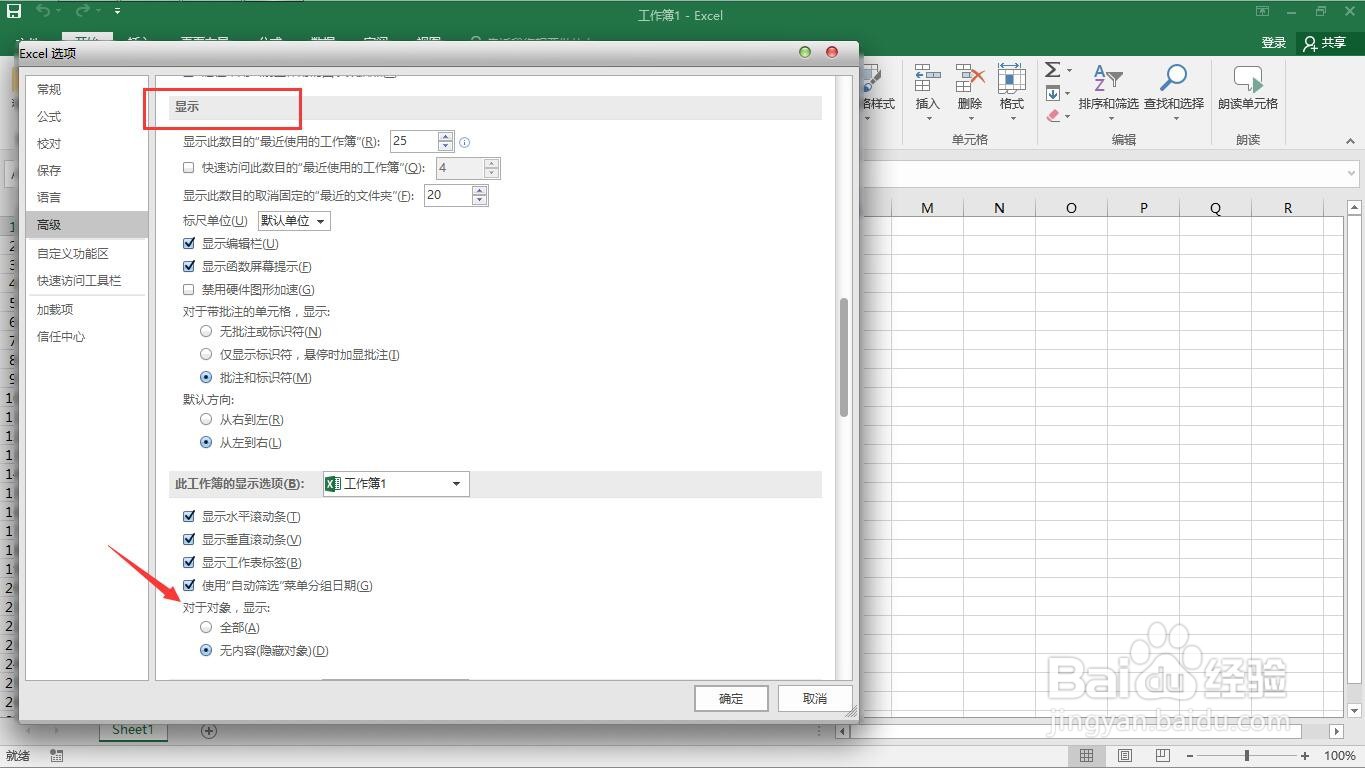
7、勾选“全部”
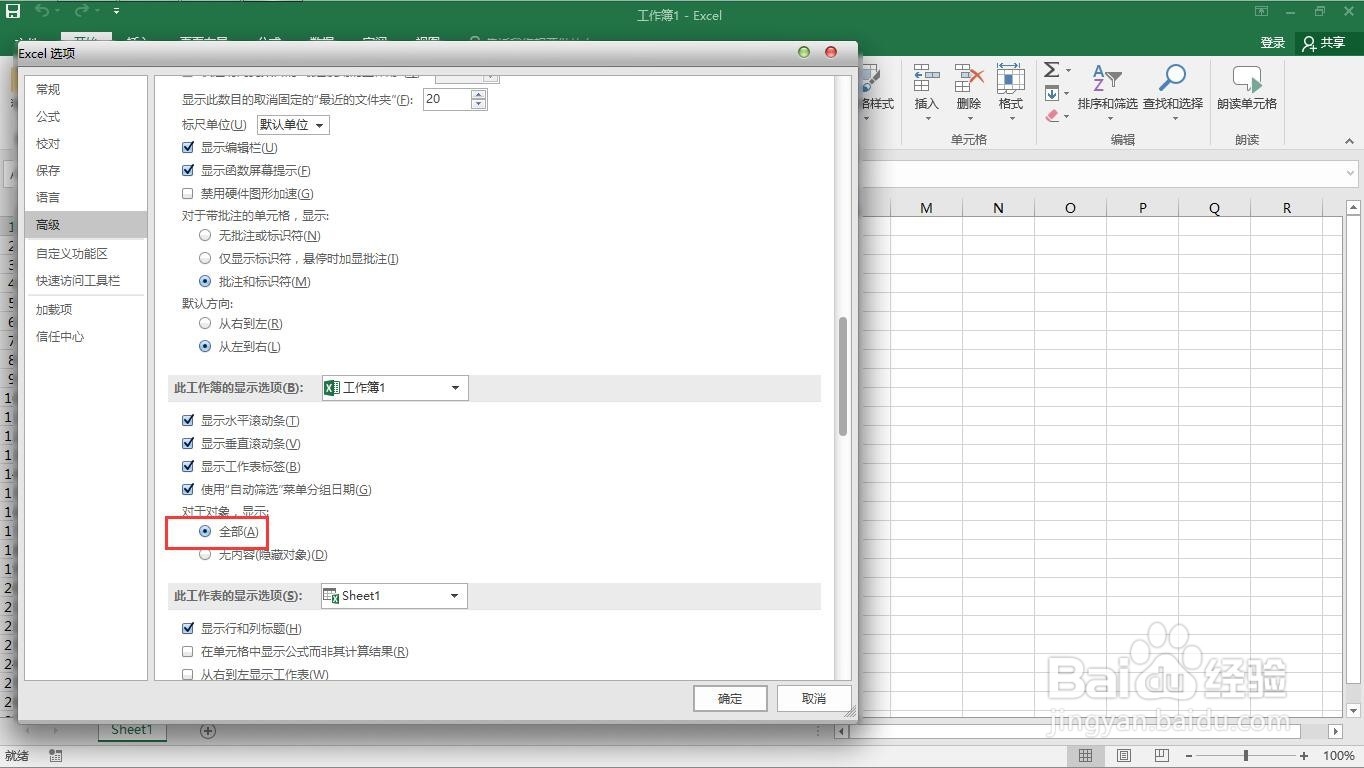
8、点击“确定”按钮,这样就完成了显示隐藏的对象。
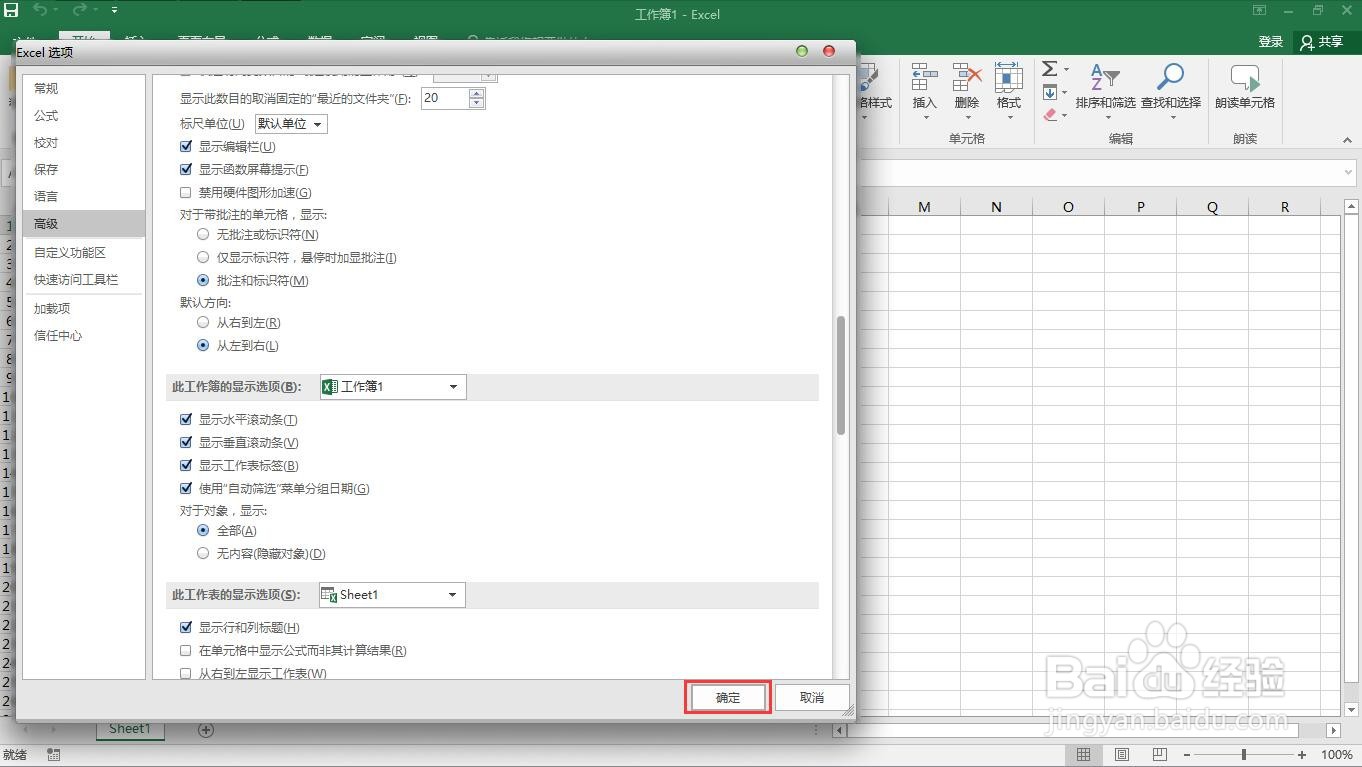
时间:2024-10-16 07:17:37
1、新建一个空白的excel表格。
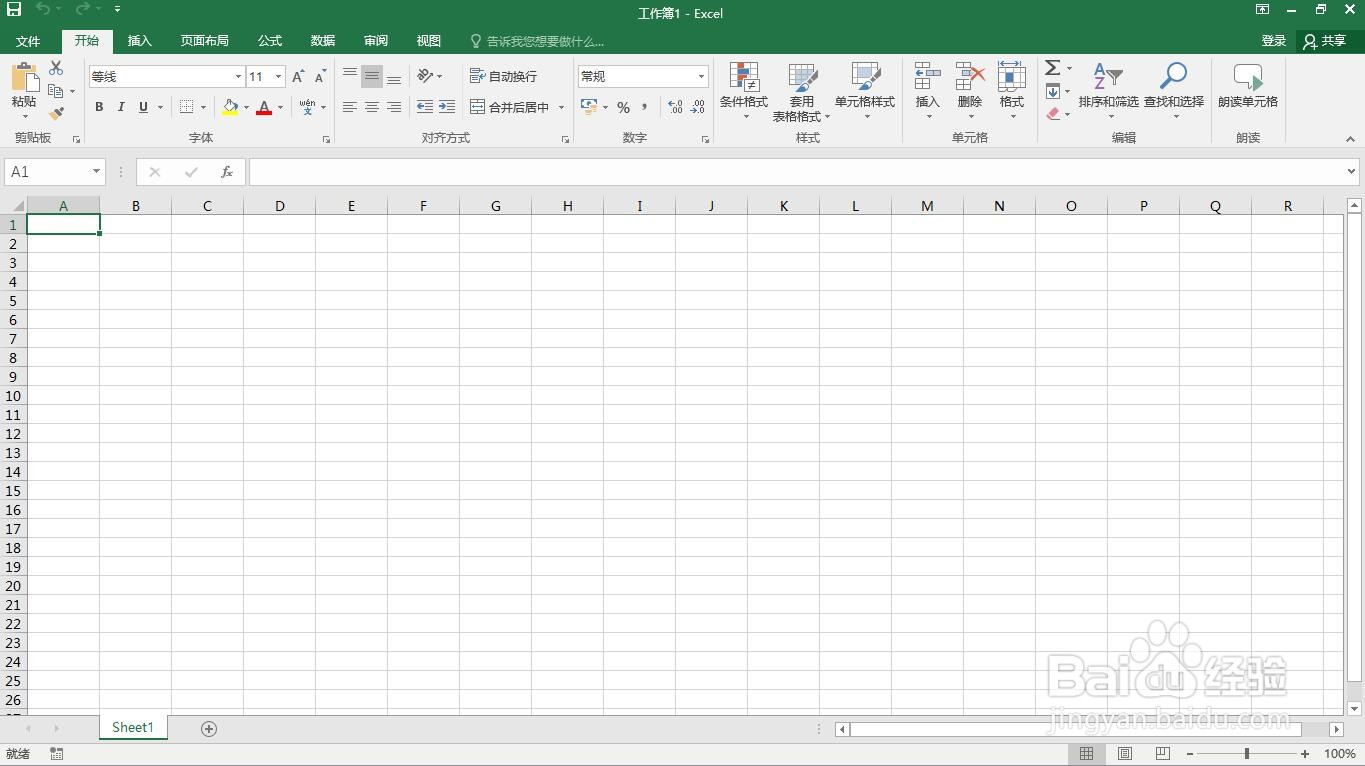
2、点击“文件”菜单。
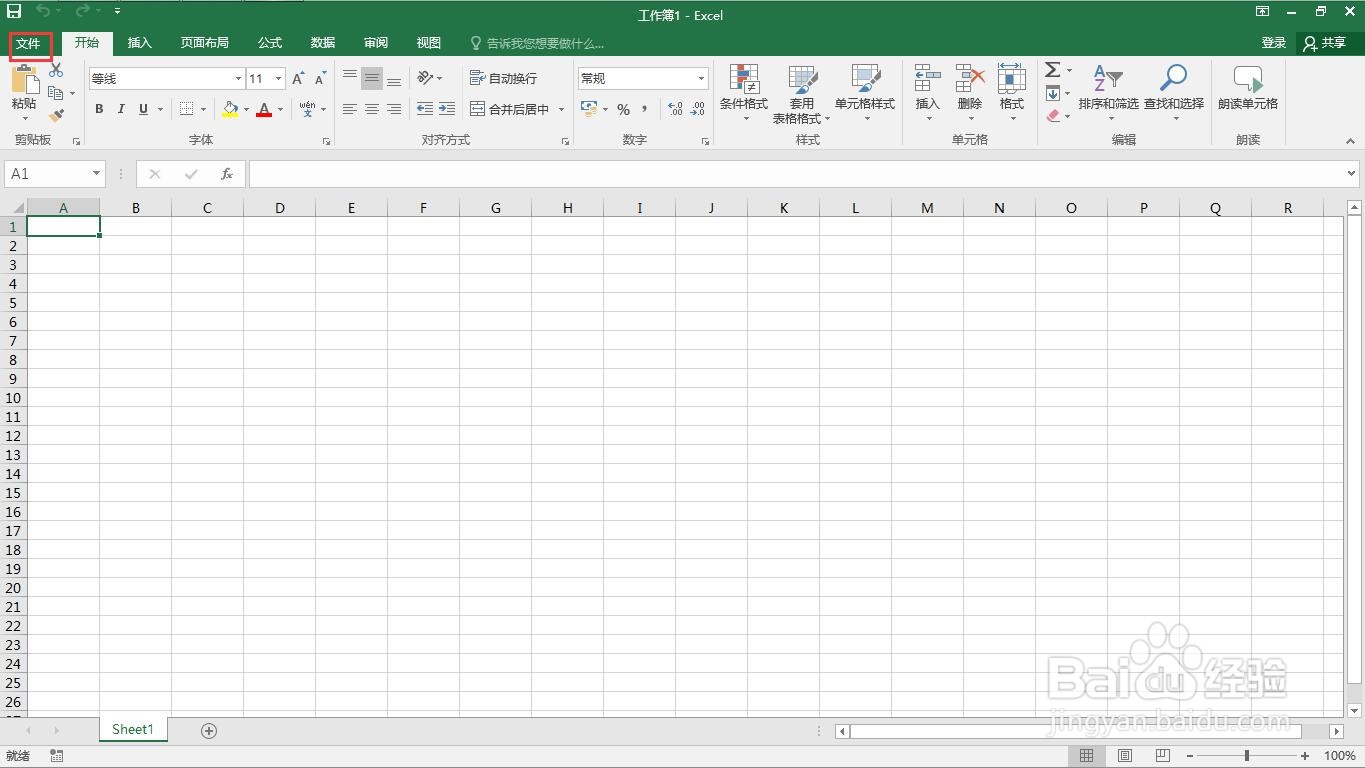
3、点击“选项”。
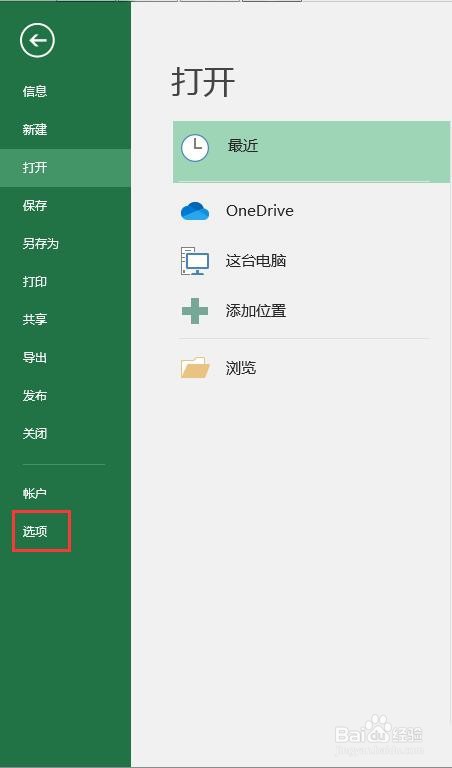
4、弹出选项对话框。
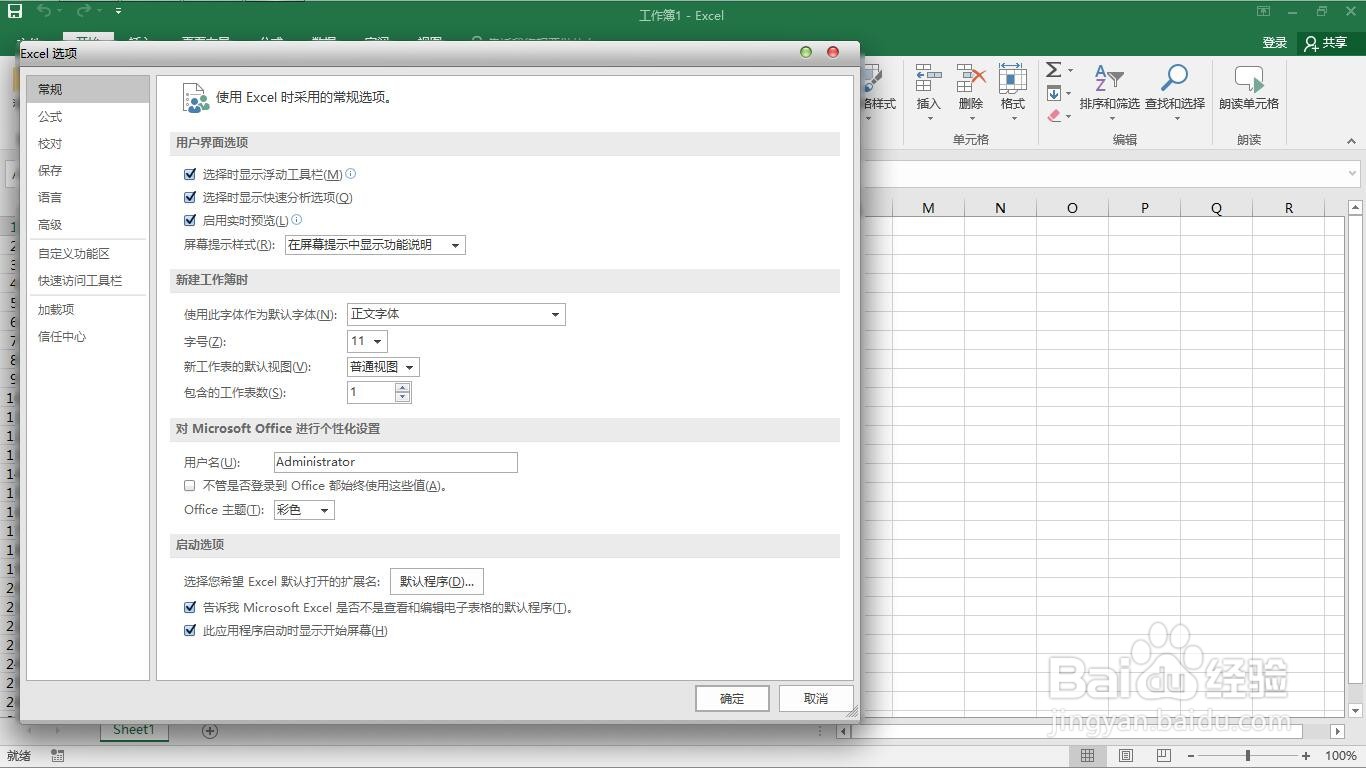
5、点击“高级”选项。
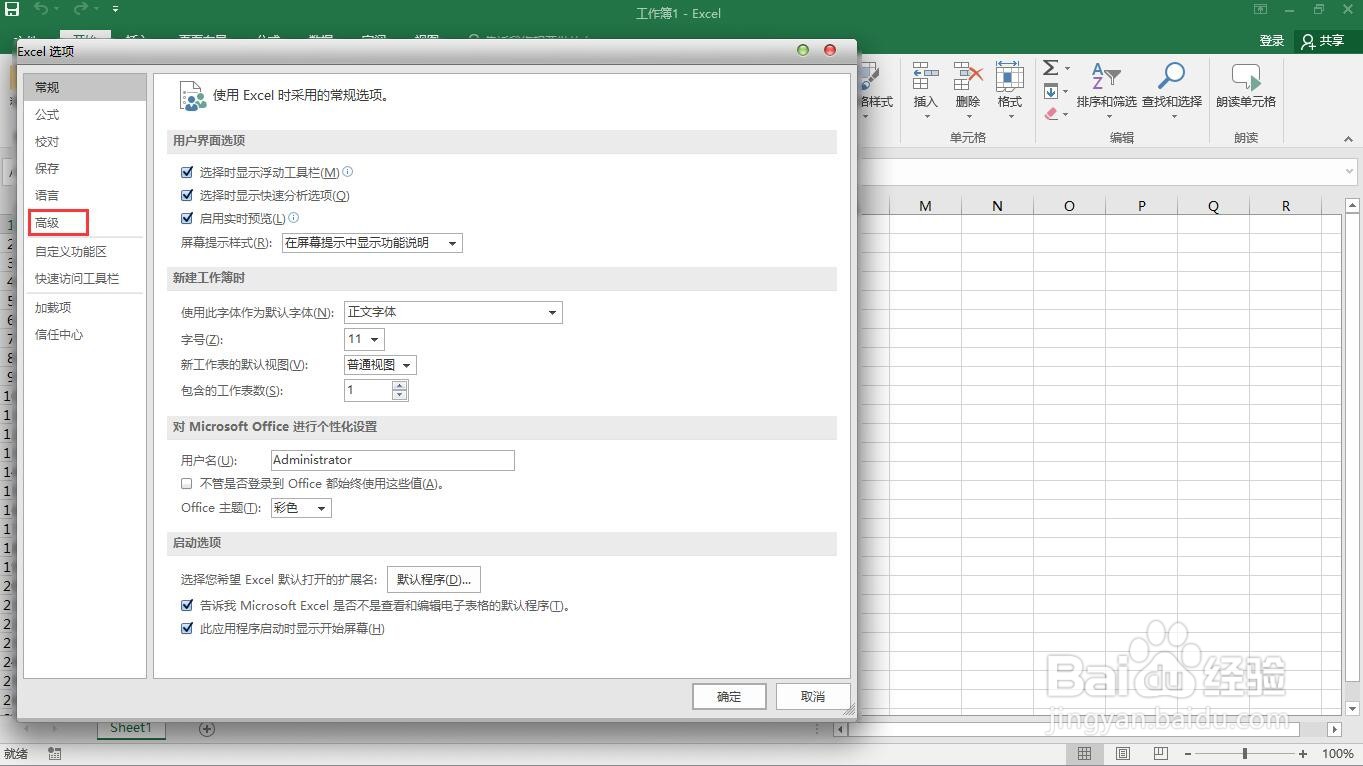
6、找到“显示”下的“关于对象”。
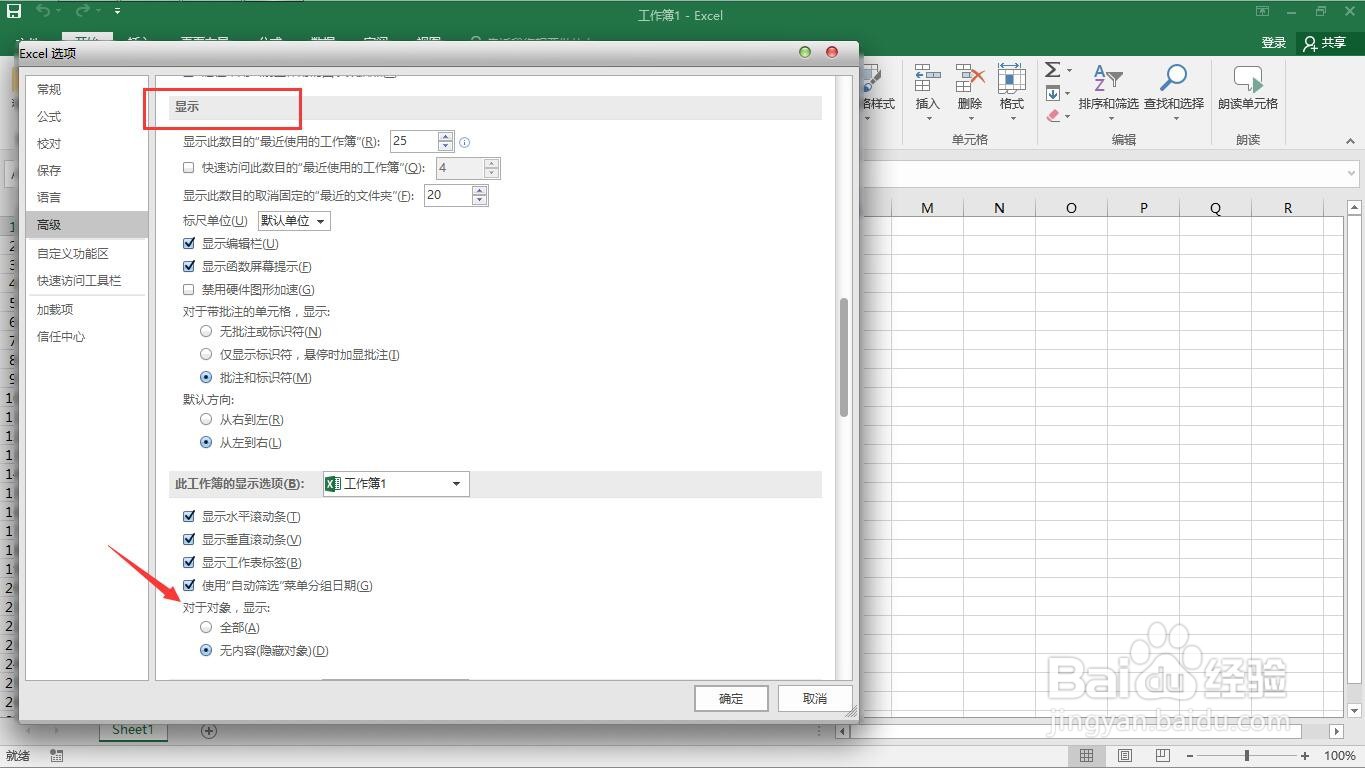
7、勾选“全部”
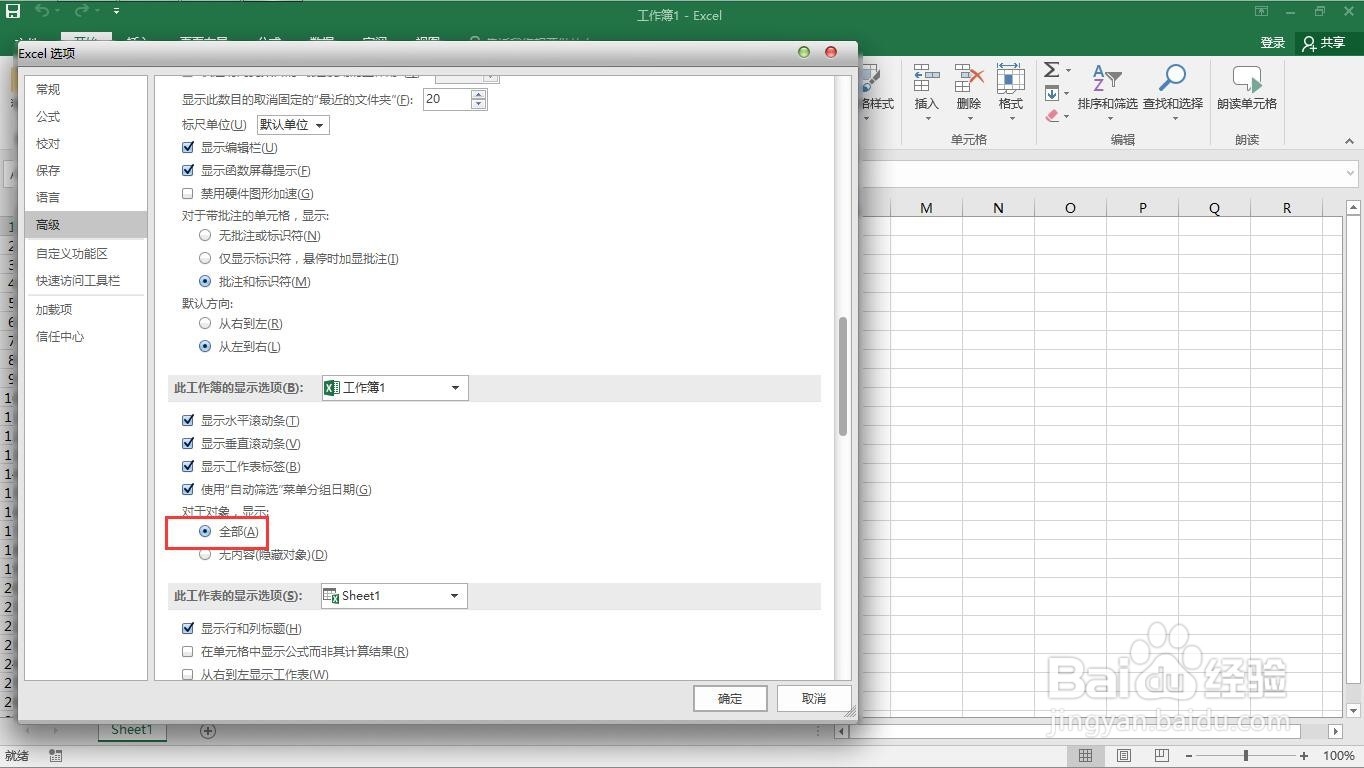
8、点击“确定”按钮,这样就完成了显示隐藏的对象。